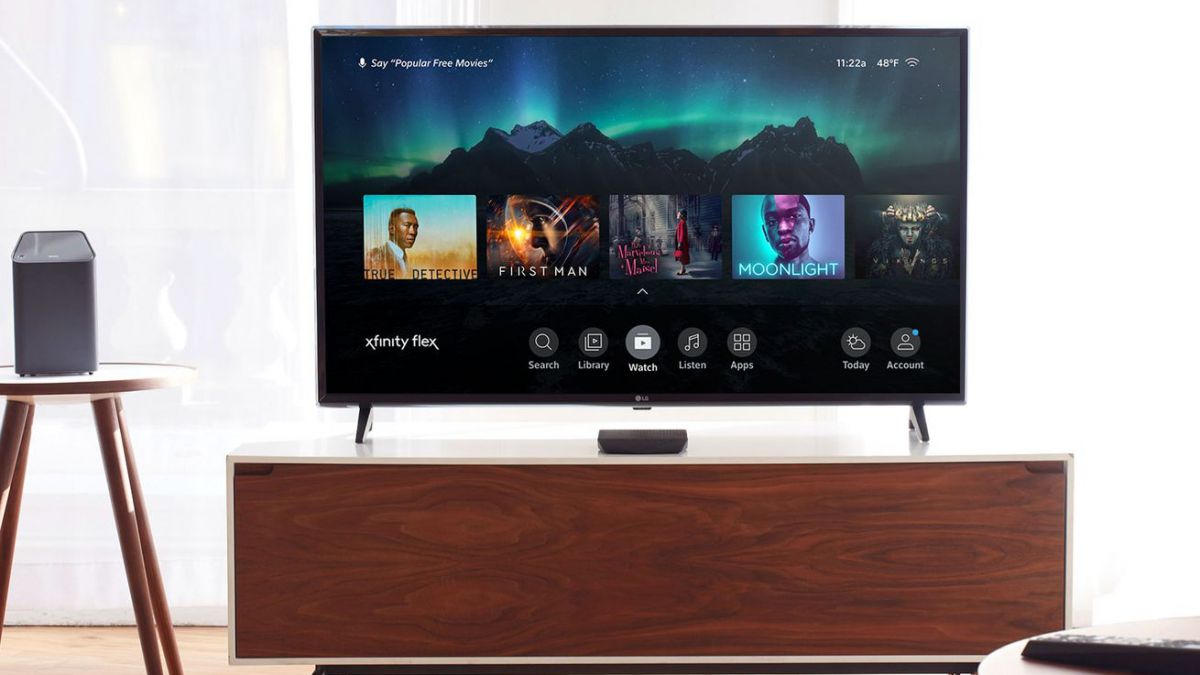Cara Mengatur Situs Web Kustom di Berbagai Browser
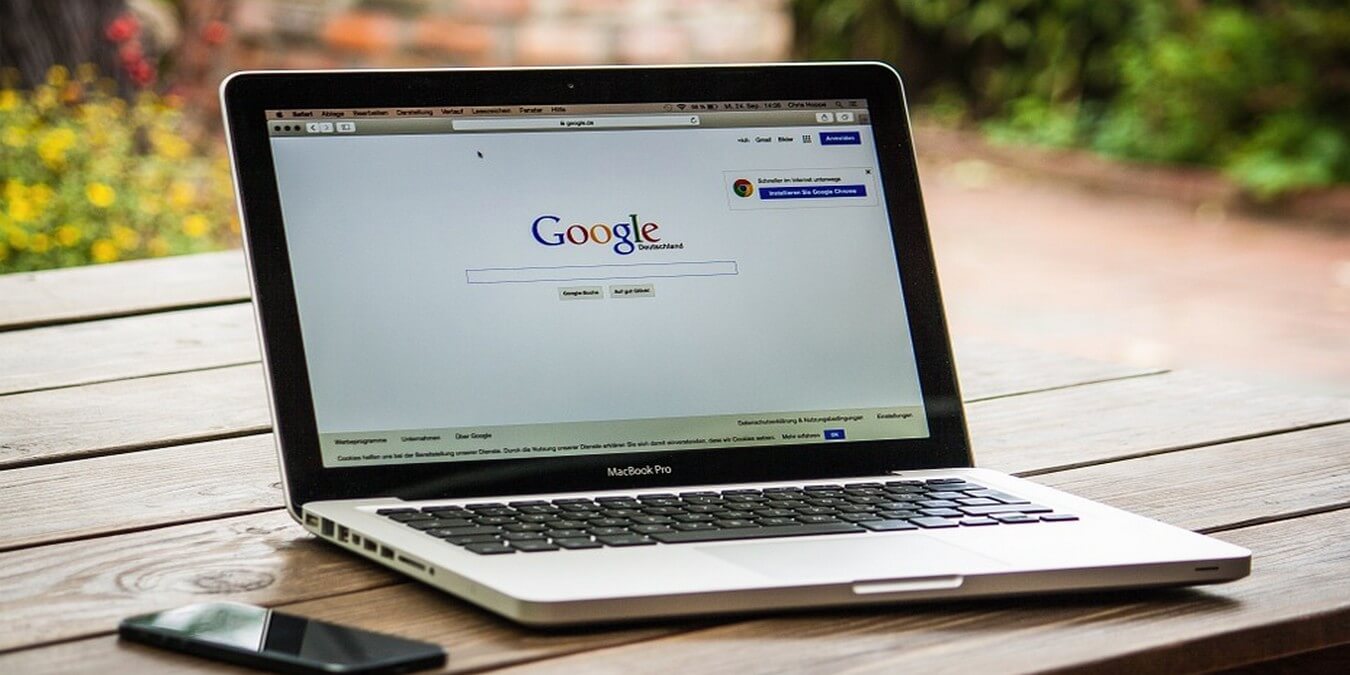
Jika Anda selalu pergi ke situs tertentu ketika Anda menyalakan komputer, Anda mungkin juga menjadikannya sebagai beranda. Setiap browser dilengkapi dengan kemampuan untuk mengatur halaman beranda khusus. Proses ini tidak memakan waktu lama di browser utama, dan juga ramah bagi pemula.
Mengatur Halaman Utama Kustom di Firefox
Menambahkan halaman beranda pilihan Anda di Firefox adalah tugas yang mudah. Luncurkan Firefox, dan di bagian Beranda, klik menu tarik-turun untuk Beranda dan baru windows pilihan. Pilih URL Khusus dan mulai ketikkan URL situs yang ingin Anda tambahkan sebagai beranda.
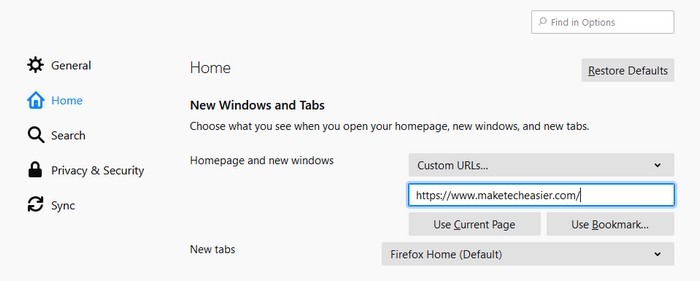
Setelah Anda menambahkan alamat halaman yang Anda inginkan sebagai beranda baru, mulai ulang Firefox, dan halaman pertama yang akan Anda lihat adalah halaman rumah baru Anda. Jangan repot-repot mencari tombol simpan, karena tidak ada.
Ubah Beranda di Opera
Opera juga memudahkan Anda untuk menambahkan halaman apa pun sebagai halaman rumah baru Anda. Klik "O" merah di sudut kiri atas dan pergi ke Pengaturan.
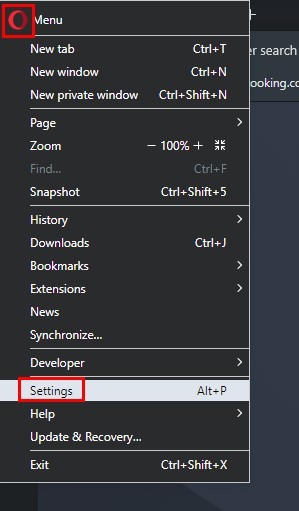
Gulir ke bawah sampai Anda menemukan bagian "Pada startup". Pilih opsi yang mengatakan, "Buka halaman tertentu atau set halaman," dan klik pada "Tambahkan halaman baru."
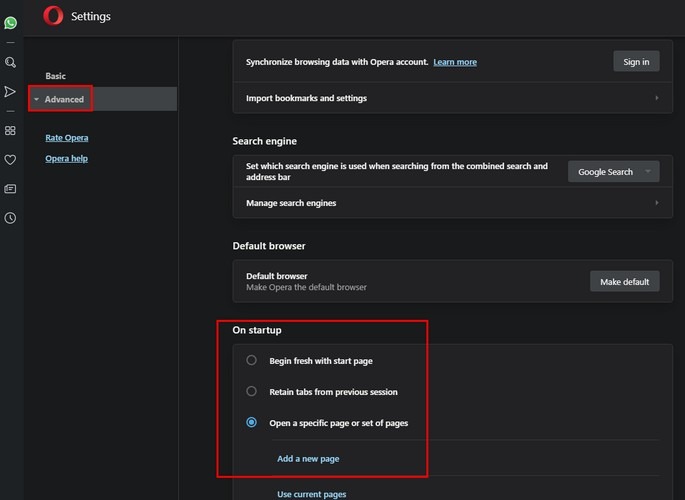
Ketika Anda mengklik opsi, jendela baru akan muncul di mana Anda perlu menambahkan URL beranda baru. Setelah selesai, klik tombol Tambahkan biru. Untuk melihat beranda baru Anda, Anda harus memulai kembali Opera. Segera setelah Anda memulai ulang, situs favorit Anda akan menjadi halaman pertama yang Anda lihat.
Tambahkan Situs Kustom di Safari (iPad)
Hal-hal bekerja sedikit berbeda ketika harus menambahkan beranda khusus di Safari seluler. Buka Safari dan buka URL beranda yang ingin Anda tambahkan. Ketuk ikon pertama di kanan atas (kotak dengan panah mengarah ke atas).
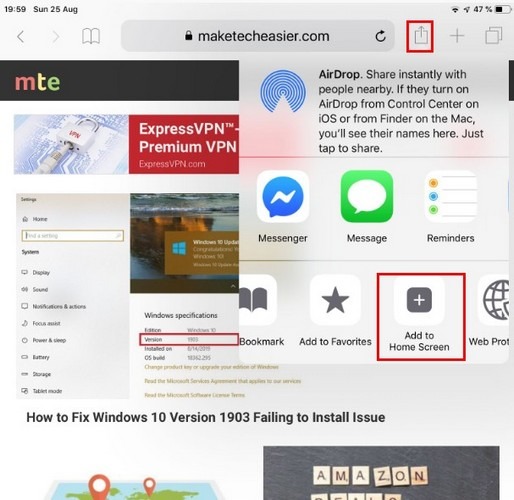
Geser ke kiri dan pilih opsi yang mengatakan "Tambahkan ke Layar Utama." Jendela akan berubah, dan sekarang akan menampilkan URL situs kepada Anda. Anda akan melihat opsi Tambahkan biru di kanan atas.
Safari akan menutup secara tiba-tiba. Jangan panik, karena ini normal. Buka layar beranda iPad Anda, dan jalan pintas ke beranda khusus Anda akan muncul.
Menambahkan Halaman Beranda Kustom Baru di Microsoft Edge
Untuk mengatur beranda khusus, klik pada tiga titik di kanan atas, dan pergi ke Pengaturan. Gulir ke bawah ke "Setel beranda Anda." Klik pada menu tarik-turun, pilih "Halaman tertentu," dan masukkan URL situs. Klik pada floppy disk di samping untuk menyimpan.
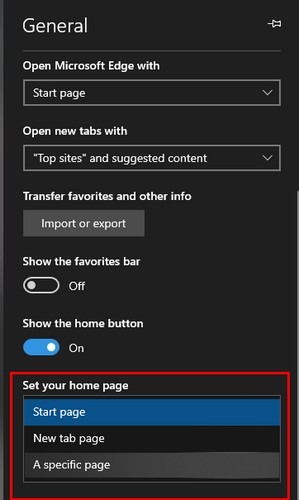
Menambahkan Halaman Beranda Kustom di Chrome
Di Google Chrome, klik pada tiga titik di kanan atas dan pergi ke Pengaturan.
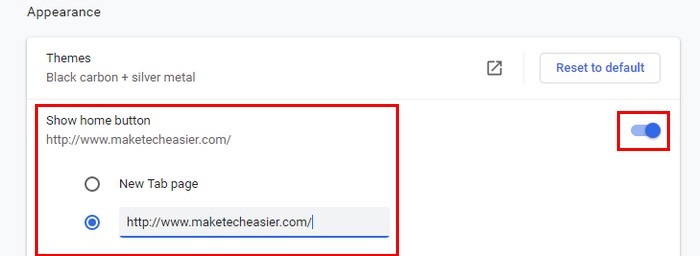
Aktifkan opsi "Tampilkan tombol beranda" dan masukkan URL halaman. Untuk melihat beranda baru Anda, klik tombol beranda di sebelah kiri bilah alamat.
Kesimpulan
Langkah-langkah untuk membuat situs tertentu yang beranda Anda pendek dan mudah diikuti. Karena setiap browser dirancang berbeda, langkah-langkahnya akan sedikit berbeda. Instruksi di atas seharusnya memungkinkan Anda untuk mengatur halaman beranda khusus pada berbagai browser.
Apakah artikel ini bermanfaat? ya Tidak